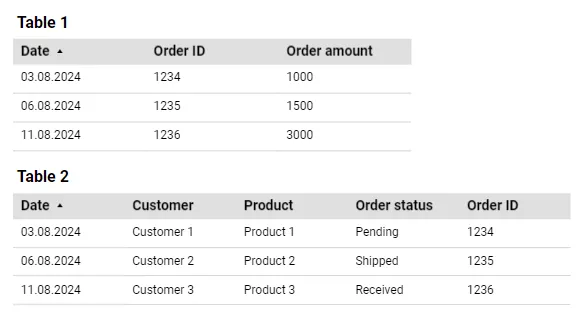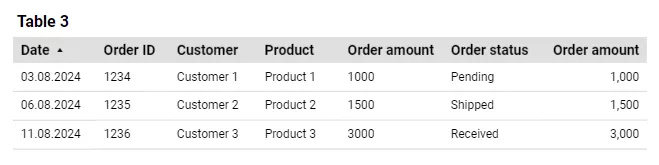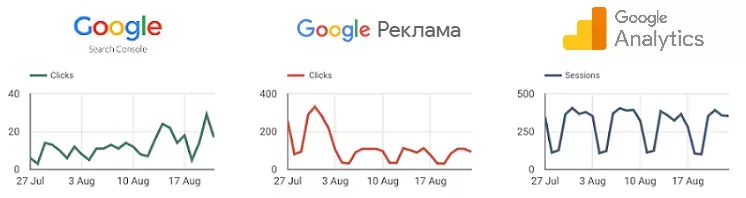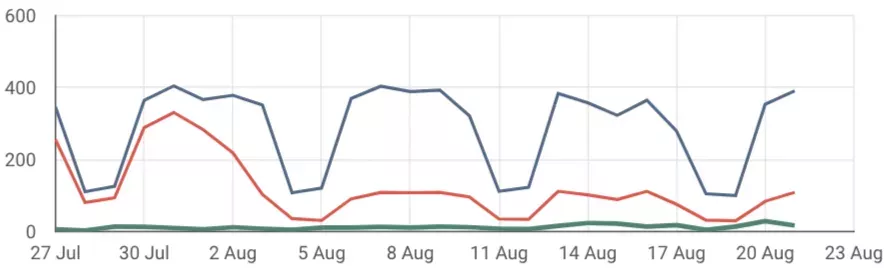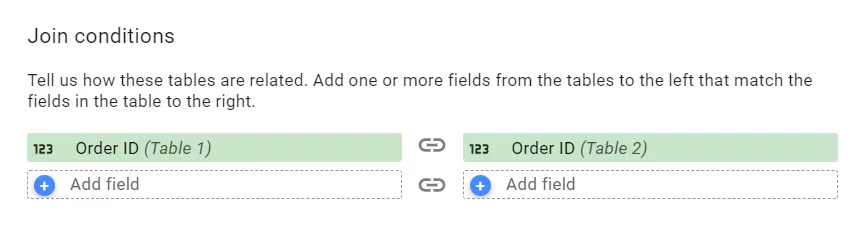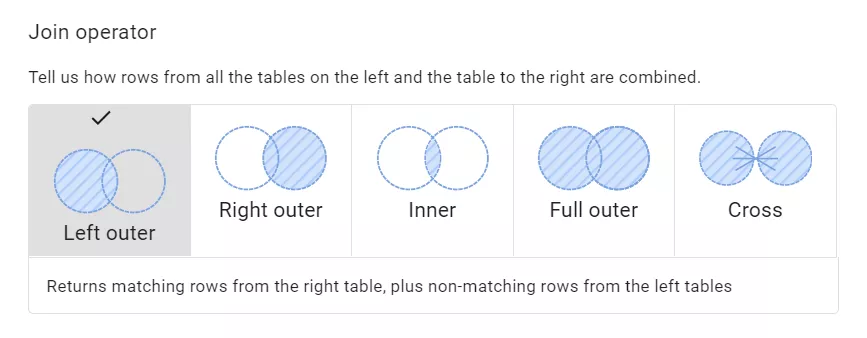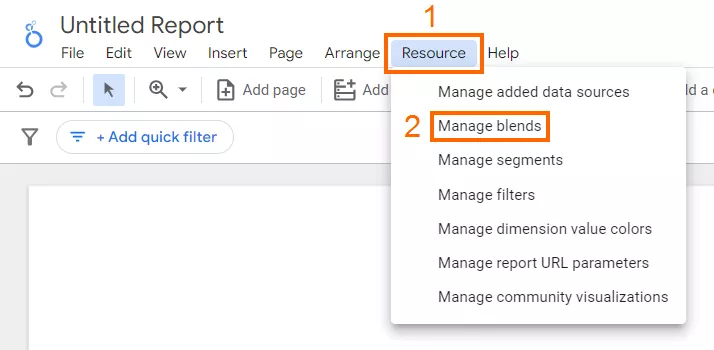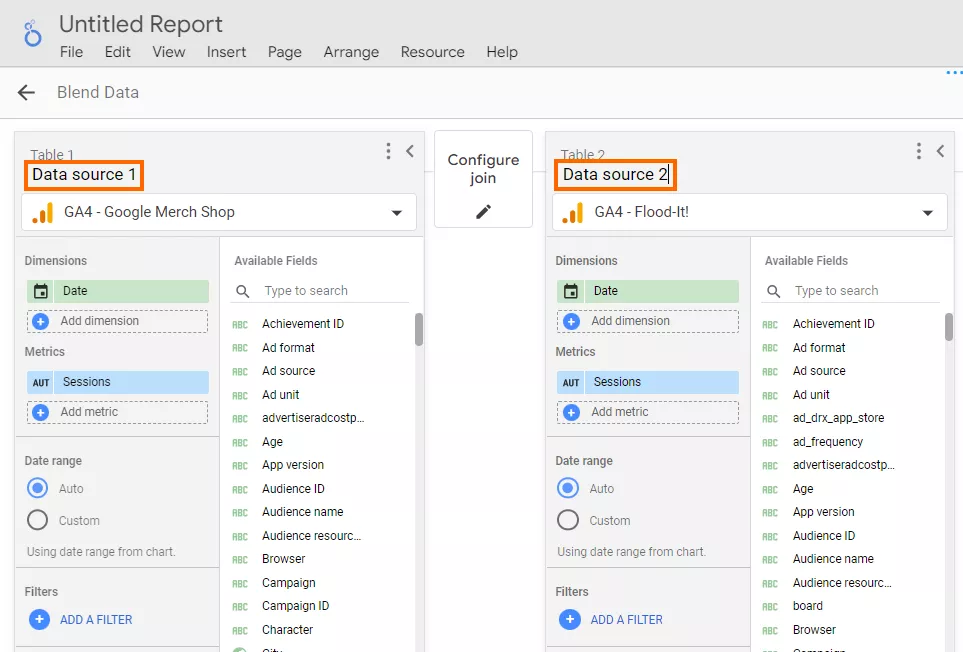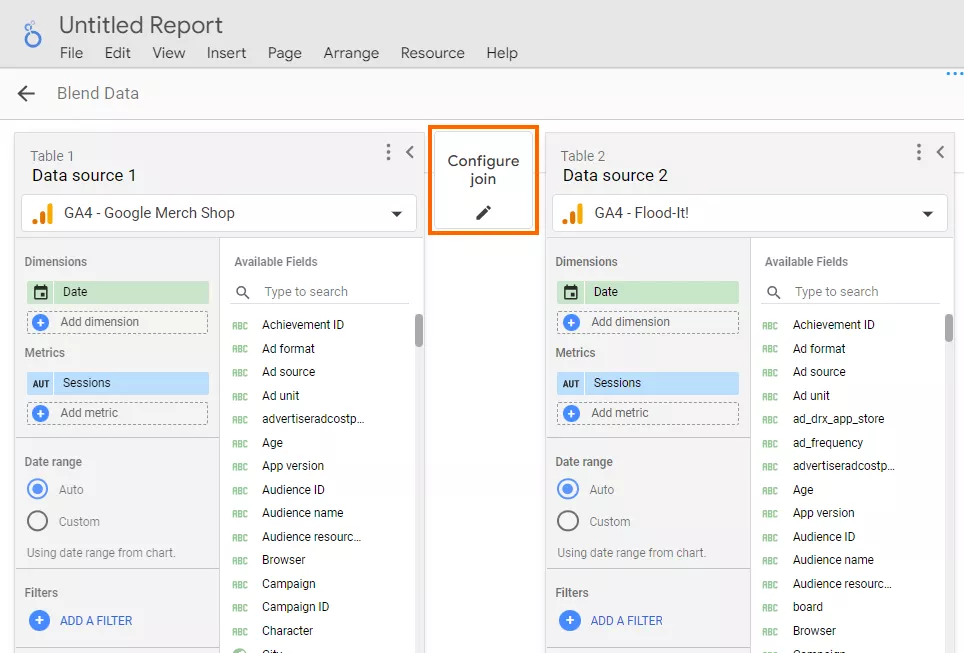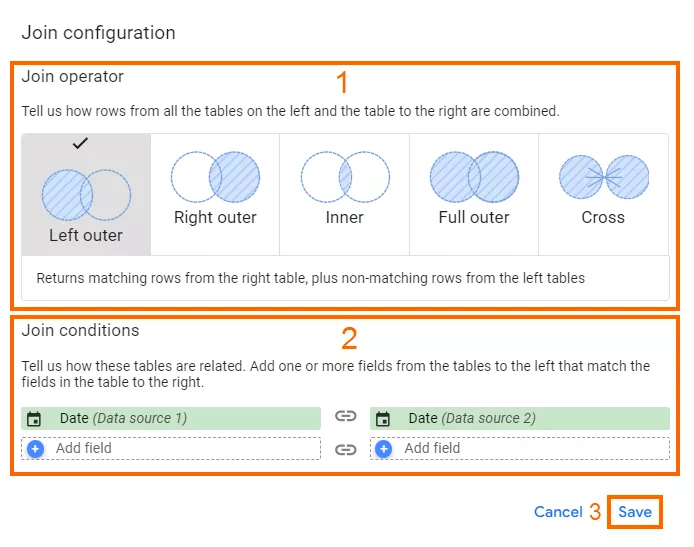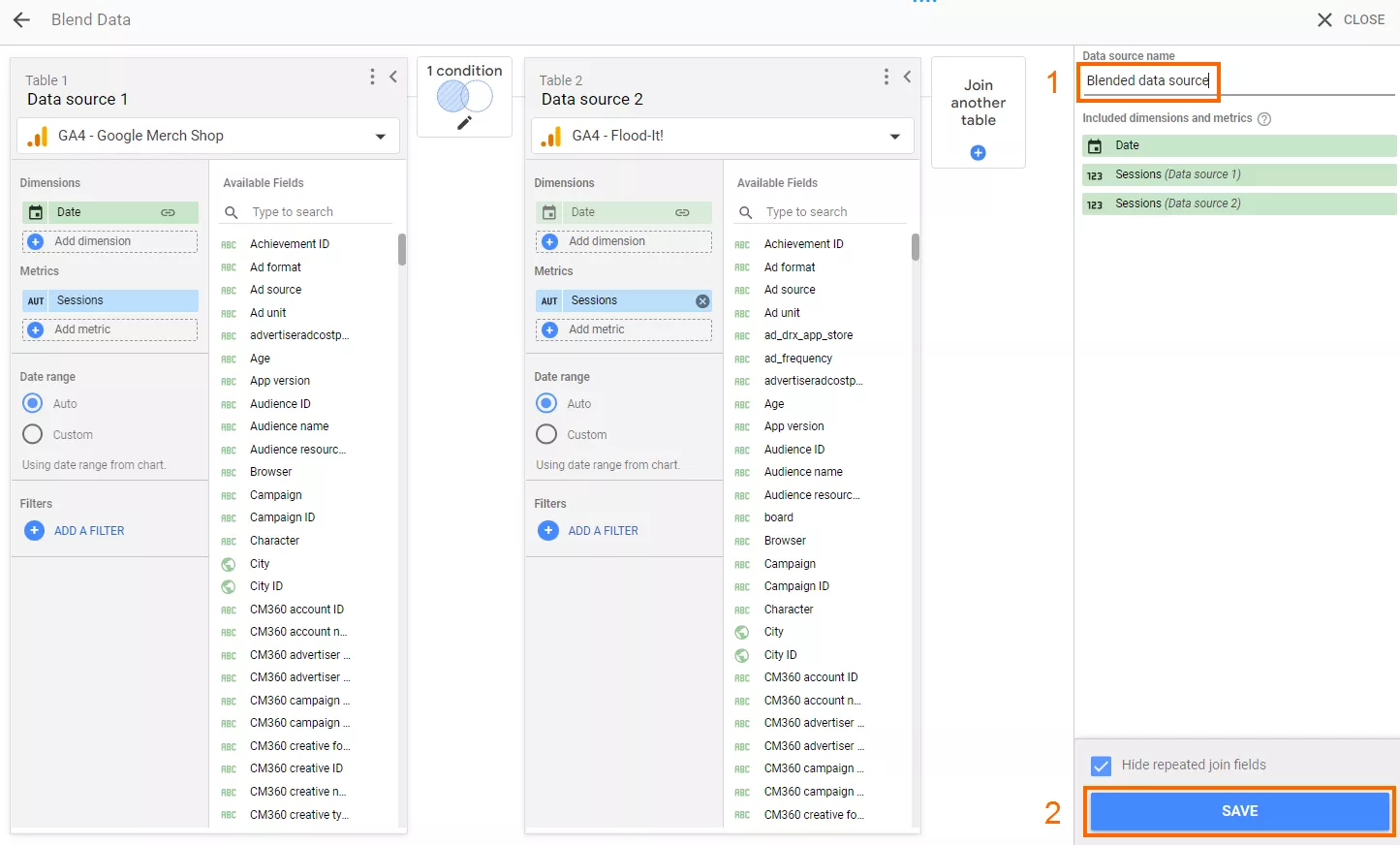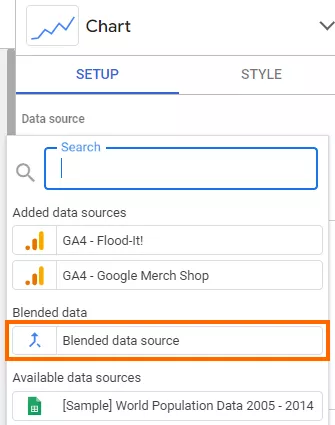Як об’єднати джерела даних у Google Looker Studio
Google Looker Studio, раніше Google Data Studio — потужний інструмент для візуалізації та аналізу даних, за допомогою якого зручно створювати інтерактивні звіти у форматі інформаційних панелей (дашбордів).
Одна з ключових функцій цього інструменту — «Поєднання даних» (англ. Data blending). У статті розповім про застосування цієї функції, її основні переваги та обмеження.
Що таке об’єднання даних у Google Looker Studio
«Поєднання даних» — це вбудована функція Looker Studio, що дає змогу створювати діаграми, таблиці й віджети на основі кількох джерел одночасно.
Наприклад, об’єднати набори даних з Google Analytics, Google Ads і Google Search Console в єдиний звіт.
Також можна інтегрувати інформацію з безлічі інших сервісів, не тільки з продуктів від компанії Google — є понад тисячу підтримуваних конекторів. А коли не вдається знайти необхідний конектор серед уже готових, можна створити свій.
Навіщо потрібно об’єднувати дані
Щоби отримати глибше уявлення про бізнес-процеси, слід провести комплексний аналіз і прийняти обґрунтовані рішення.
Скорочується час на збір і обробку інформації, спрощується процес створення регулярних звітів. Додатково можна виявити приховані взаємозв’язки. Далі кілька прикладів, про що йдеться.
Приклад 1. Для інтернет-магазину необхідно отримати детальну інформацію про транзакції, що зберігається в базі даних сайту. Звіти формуються в різних таблицях: перша містить дату, номер замовлення і суму покупки, друга — дату, номер замовлення, ПІБ покупця, номер телефону, адресу доставки, інформацію про куплені товари й статус замовлення.
Поєднавши, ви отримаєте таку таблицю.
Невелику таблицю легко обробити вручну. При роботі з великим потоком інформації ручне об’єднання неефективне.
Приклад 2. Раніше для порівняння показників з декількох джерел, наприклад, Google Analytics, Google Ads і Google Search Console доводилося розміщувати кілька віджетів поруч один з одним. Це виглядало так.
Завдяки функції «Поєднання даних» інформація поєднується в єдину діаграму, і тоді очевиднішими є взаємозв’язки між ними.
Читайте в нашому блозі Як під’єднати GA4 до Looker Studio.
Що потрібно знати перед поєднанням даних
Щоб уникнути помилок і ефективно використовувати можливості Google Looker Studio, зверніть увагу на два ключові аспекти.
Умови об’єднання даних
Вам необхідний загальний параметр — умова об’єднання (англ. join condition). Раніше цей параметр називався ключем об’єднання (англ. join key).
У прикладі вище для інтернет-магазину як умову об’єднання застосували параметр «Order ID». Цей унікальний ідентифікатор зв’язав за одним замовленням інформацію з різних таблиць.
Зауважу, що умов об’єднання може бути кілька.
Оператори з’єднання даних
Вибір оператора об’єднання (англ. join operator) раніше називався типом об’єднання (англ. join type).
Оператор об’єднання даних дає змогу вказати, як будуть об’єднані рядки лівої й правої таблиць. Існують такі оператори об’єднання:
- Ліве зовнішнє об’єднання (англ. left outer) — будуть використані всі рядки з таблиці ліворуч, а також рядки, що збігаються, з таблиці праворуч.
Цей тип об’єднання особливо корисний під час роботи з основною таблицею, де потрібно зберегти всі записи незалежно від наявності зв’язків. Наприклад, показати всіх клієнтів, навіть якщо в них немає замовлень, або під час роботи з довідковими даними.
- Праве зовнішнє об’єднання (англ. right outer) — будь-які рядки з таблиці зліва, котрі не збігаються, не будуть використані.
Застосовується рідше, здебільшого для перевірки цілісності даних, під час міграції для виявлення «втрачених» зв’язків або коли логічно права таблиця є основною в контексті запиту.
- Внутрішнє об’єднання (англ. inner) — будуть використані тільки рядки, присутні в обох таблицях.
Оптимально, коли потрібні тільки повні пов’язані записи, під час роботи з транзакційними даними, де зв’язок обов’язковий, або коли відсутність зв’язку означає некоректні відомості.
- Повне зовнішнє об’єднання (англ. full outer) — будуть використані всі рядки з обох таблиць незалежно від збігу.
Особливо корисно для аналізу цілісності даних між таблицями, пошуку невідповідностей у пов’язаних системах і створення звітів, що вимагають повного охоплення відомостей.
- Перехресне об’єднання (англ. cross) — будуть поєднані всі доступні комбінації рядків з обох джерел даних, без необхідності вибору умови об’єднання.
Найбільш підходить для генерації тестових наборів даних, створення всіх можливих комбінацій (наприклад, для таблиці розмірів одягу) або в математичних розрахунках, що вимагають перебору всіх варіантів.
Від вибору правильного оператора об’єднання даних залежить точність, повнота і релевантність отриманих результатів, а також ефективність обробки інформації. Він забезпечує коректне відображення взаємозв’язків між показниками, запобігає помилкам інтерпретації та дублюванню.
Дізнайтеся, які ще є інструменти, у статті Що таке візуалізація даних, і Як вона спрощує роботу з інформацією.
Як відбувається об’єднання даних у Google Looker Studio
Є два основні способи — швидке об’єднання віджетів і покрокове поєднання джерел відомостей через меню ресурсів.
Об’єднання віджетів
Найпростіший спосіб поєднання даних, коли вже є окремі віджети, котрі потрібно об’єднати. Ось покрокова інструкція:
- Створіть дві діаграми, таблиці або віджети, які плануєте об’єднувати.
- Виділіть кліком обидва об’єкти, утримуючи клавішу Ctrl (або Cmd на Mac).
- Натисніть праву кнопку миші й виберіть опцію «Blend data».
Об’єднання з меню ресурсів
Метод трохи складніший, дає змогу створювати зв’язки між кількома джерелами даних із налаштуванням полів для точного аналізу. Для такого об’єднання необхідно:
- Перейти в меню «Resource» і вибрати пункт «Manage blends».
- У вікні, що відкрилося, натиснути кнопку «Add a blend».
- Вибрати потрібне джерело даних, необхідні параметри й показники.
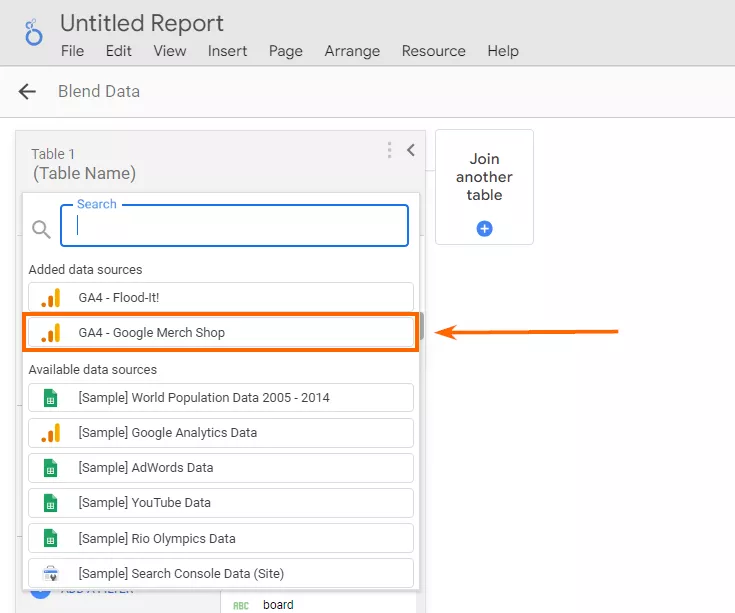
У своєму прикладі навів джерело «GA 4 — Google Merch Shop» — один із ресурсів демоакаунта Google Analytics 4, параметр «Date» і показник «Sessions».
- Натиснути кнопку «Join another table».
- Вибрати друге джерело даних, потрібні параметри і показники.
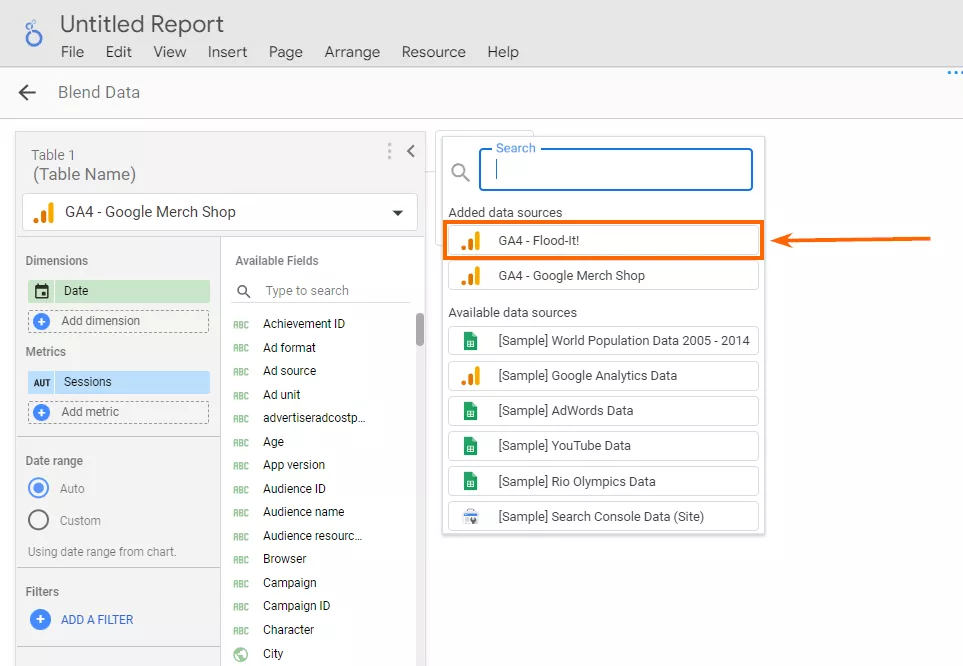
На представленому знімку екрана обрано джерело «GA 4 — Flood-It!» — один із ресурсів демоакаунта Google Analytics 4. - Дати назви обраним джерелам даних (опціонально). Наприклад, «Data source 1» і «Data source 2».
- Натиснути кнопку «Configure join».
- У вікні, що з’явилося, вибрати потрібний оператор об’єднання і умови об’єднання, після чого натиснути кнопку «Save».
- Додати назву для об’єднаного джерела даних (опціонально) і натиснути кнопку «Save».
- Щоби використовувати поєднані дані, спочатку додайте у звіт необхідну вам діаграму. Потім відкрийте список «Data source», що випадає, і виберіть створене раніше об’єднане джерело.
Після виконання цих кроків ви отримаєте діаграму, що відображає відомості з об’єднаних джерел.
Переваги змішування даних у Looker Studio
Порівняно з аналогічними інструментами, об’єднання даних за допомогою Google Looker Studio має безліч переваг.
- Інтерактивність. На підставі суміщених відомостей можна створювати динамічні звіти, з якими легко і зручно взаємодіяти.
- Інтуїтивний інтерфейс. Зручні робочий простір і інструментарій дають змогу з’єднувати і візуалізувати дані без навичок програмування або інших спеціальних знань.
- Гнучкість. Представити об’єднані дані найбільш ефективним чином допоможе широкий спектр візуалізацій: графіки, діаграми, карти тощо.
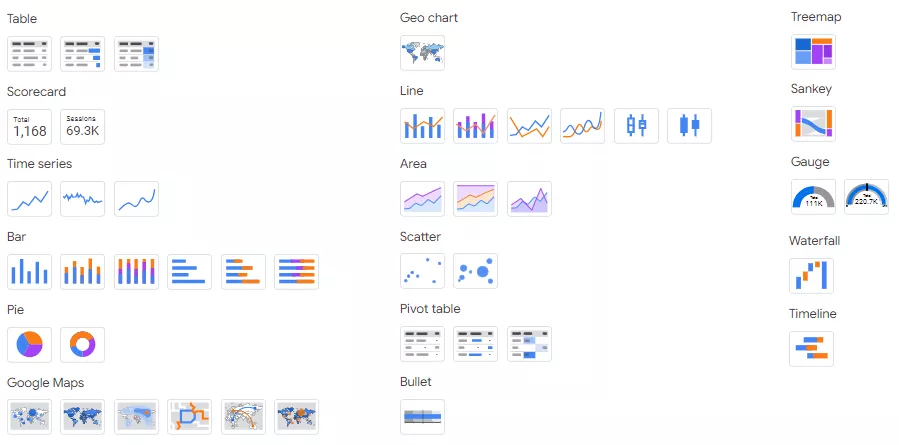
- Автоматизація. Повторювати процес поєднання даних щоразу, коли вони оновлюються, не потрібно — у Looker Studio це відбувається автоматично. Можна налаштувати частоту оновлення інформації.
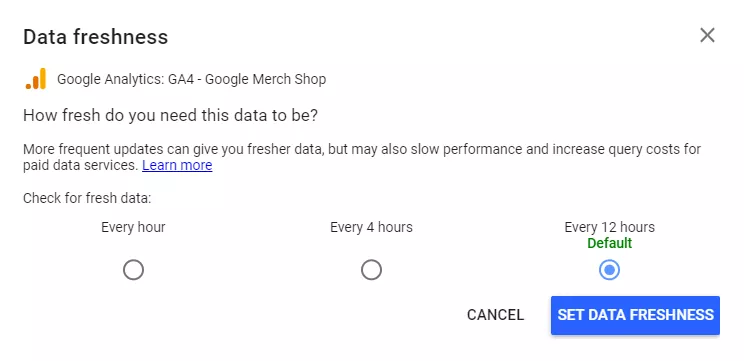
Щоби потрапити в це меню, виберіть у головному меню пункт «Resource» і підпункт «Manage added data sources», далі натисніть «Edit» і «Data freshness». - Спільне використання. Google Looker Studio надає можливість ділитися своїми звітами й джерелами, зокрема об’єднаними, з колегами і клієнтами, надаючи їм доступ до необхідної інформації.
- Доступність. Базова версія Looker Studio, що включає функцію «Поєднання даних», безоплатна.
- Сумісність. Google Looker Studio надає широкі можливості інтеграції з безліччю популярних сервісів і джерел даних. Умовно їх можна поділити на:
- Google-сервіси. Інструмент пропонує вбудовану підтримку Google Analytics, Google Ads, Google Таблиць й інших сервісів Google;
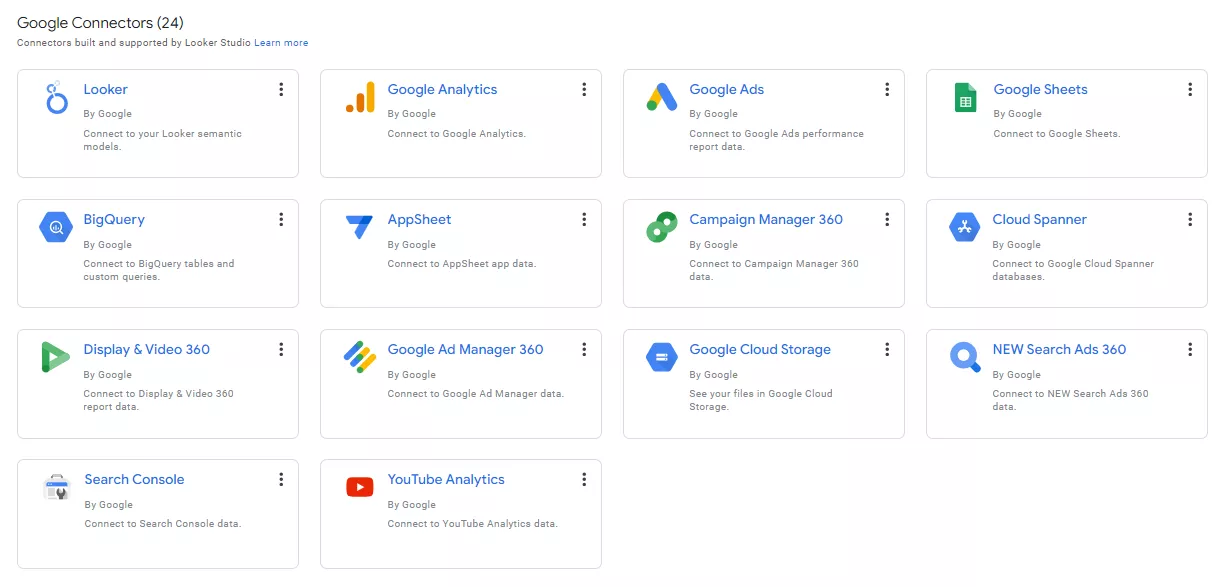
- сторонні конектори. Крім можливості інтеграції з продуктами екосистеми Google, існує велика кількість готових конекторів (на момент написання цієї статті — 1027) для безлічі інших популярних сервісів, таких як Facebook Ads, Salesforce, Mailchimp тощо. Крім того, під специфічні потреби можна створити власний конектор;
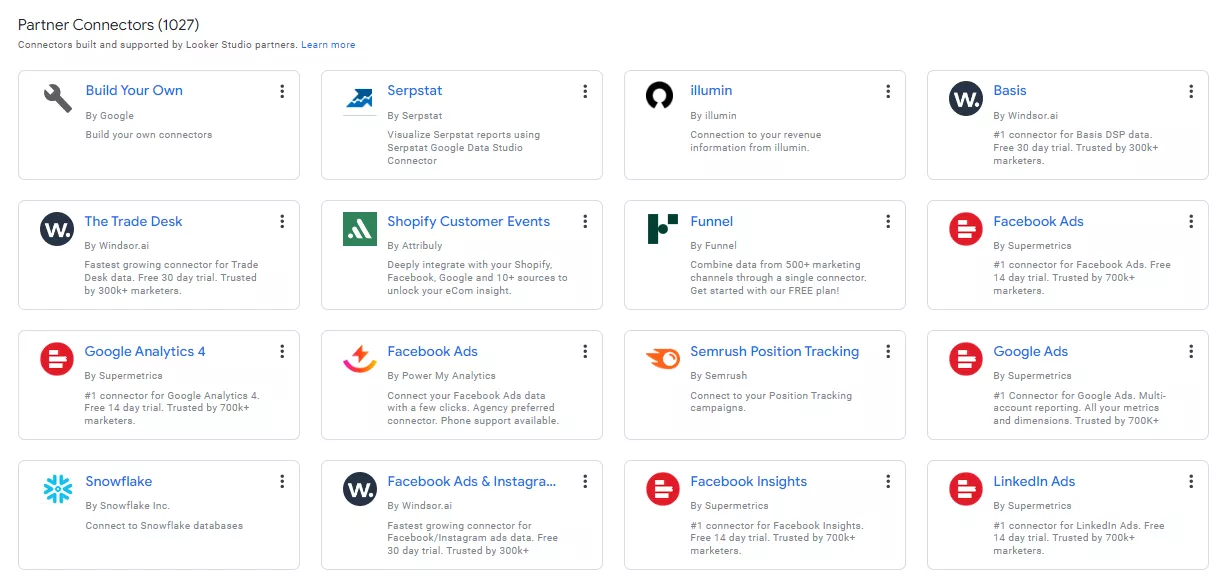
- інші джерела. Сервіс також має підтримку об’єднання баз даних (наприклад, MySQL, PostgreSQL), підключення до API і багатьох інших джерел, а також пропонує можливість завантаження файлів CSV.
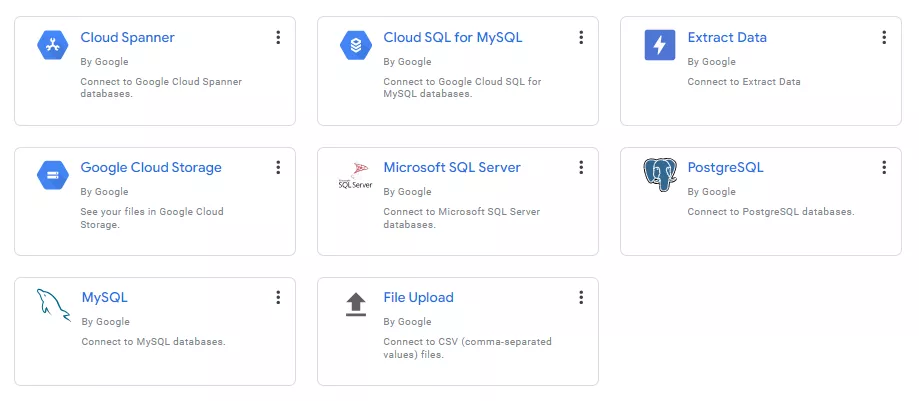
Обмеження об’єднання даних за допомогою Looker Studio
- Джерела даних, котрі потрібно поєднати, повинні мати хоча б одну спільну «умову об’єднання» (англ. «join condition»).
- Не можна об’єднати понад п’ять джерел, а також додати понад 10 параметрів із кожного окремого джерела.
- Складно перевірити коректність об’єднання даних, оскільки всі здійснювані операції приховані від користувача, а подивитися на отримані «сирі дані» (raw data) не можна.
Однак на практиці за правильного налаштування об’єднання і підготовки даних результати виходять коректними. Важливо перевіряти відповідність ключів, актуальність інформації перед об’єднанням і за необхідності проводити тестування на малих наборах відомостей.
- Об’єднання безлічі джерел даних (більше двох) уповільнює роботу Looker Studio, оскільки для кожного з них необхідно провести підключення до окремого API. Це вимагає додаткових обчислювальних потужностей, котрі не завжди доступні.
- Не можна вибрати тип «повторне використання» (англ. reusable), може бути виключно типу «вбудовано» (англ. embedded). Це означає, що об’єднані дані в одному звіті не вийде повторно використати в іншому, виняток — копіювання всього звіту цілком.
Висновки
Завдяки функції «Поєднання даних» у Google Looker Studio можна створювати комплексні звіти шляхом об’єднання інформації з різних джерел. Це дає змогу:
- поліпшити представлення відомостей, підвищивши їхню інформативність і аналітичну цінність;
- помітно скоротити час на створення звітів шляхом автоматизації процесу;
- виявити приховані закономірності й залежності, неочевидні під час роботи з окремими джерелами.
Врахуйте, що ця функція також має деякі обмеження, з якими важливо ознайомитися перед початком використання.
FAQ
Чому не працює об’єднання даних у Looker Studio?
Коли по’єднання даних у Looker Studio не працює, це може бути пов’язано з кількома причинами:
- Некоректні налаштування об’єднання. Перевірте конфігурацію суміщення даних і переконайтеся, що всі джерела мають правильно задані умови з’єднання. На помилки в цих налаштуваннях може вказувати виділення червоним контуром.
- Проблеми з джерелами даних. Перевірте, чи вони коректно додані, за необхідності перепід'єднайте їх. Переконайтеся, що джерела, котрі об’єднуються, мають спільні поля з відповідними форматами, й що у вас є необхідні права доступу до них.
- Проблеми з результатами поєднання. Коли проблема пов’язана з результатами об’єднання і Looker Studio не вказує на конкретну причину, вам може знадобитися дослідити джерела відомостей. Наприклад, якщо вони знаходяться в BigQuery, спробуйте поєднати їх там, щоб визначити причину виникнення помилки.
Як об’єднати дані з GA4 і CRM-системи в Looker Studio?
Для об’єднання даних з Google Analytics 4 і CRM-системи в Looker Studio необхідно виконати ті самі кроки, що й для будь-яких інших джерел інформації, а саме:
- Додати обидва джерела відомостей у звіт.
- Створити нове об’єднання даних, перейшовши в підпункт «Manage blends» пункту меню «Resource» і натиснувши кнопку «Add a blend».
- Вибрати додані джерела GA4 і CRM як джерела даних для поєднання.
- Налаштувати поєднання, вибравши необхідні параметри, метрики й умови з’єднання.
- Зберегти і застосувати об’єднання до відповідних елементів звіту.
Чи можна об’єднувати більше двох джерел даних у Looker Studio?
Так, можна поєднати до п’яти різних джерел і додати до 10 параметрів для кожного з них.
Свіжі
Що таке UX-дизайн і чому він важливий для вашого бізнесу
Чому зручність часто важливіша за красу, які принципи лежать в основі якісного UX і як продуманий досвід користувача допомагає бізнесу збільшувати продажі
Безперспективні ніші для старту продажів на Etsy
Розберемо, які напрями на Etsy виглядають перспективно, але насправді ведуть у глухий кут
5 нестандартних способів використання Data Layer
Нестандартні способи використання dataLayer, що допоможуть зібрати дані, яких не видно у стандартній аналітиці